PS中如何快速缩放图片大小和界面
说到在PS里缩放图片大小,咱们得先了解几种超实用的操作方式,简单又高效:
-
放大镜工具缩放
打开PS后,导入你想处理的图片,然后瞄准左边那支小放大镜(工具栏里),点开它。接着你可以直接在图片上点点或拖拉,嘭的一下就能放大或缩小啦,特别方便! -
快捷键缩放界面
哗,超级快速!只需按住Ctrl键,配合“+”号键就能放大界面,配合“-”号键就能缩小,想多快有多快。而且,你甚至还能自己设快捷键,真是辣么灵活。 -
滚轮缩放操作
你猜这是最方便的方法没错!只要简单设置一下,就能用鼠标滚轮直接放大或缩小图片界面,完全是省时省力救星!
另外,缩小图片尺寸时,别忘了按住Shift键可以保持比例,Alt键则是从中心开始缩放,操作起来倍儿顺手。
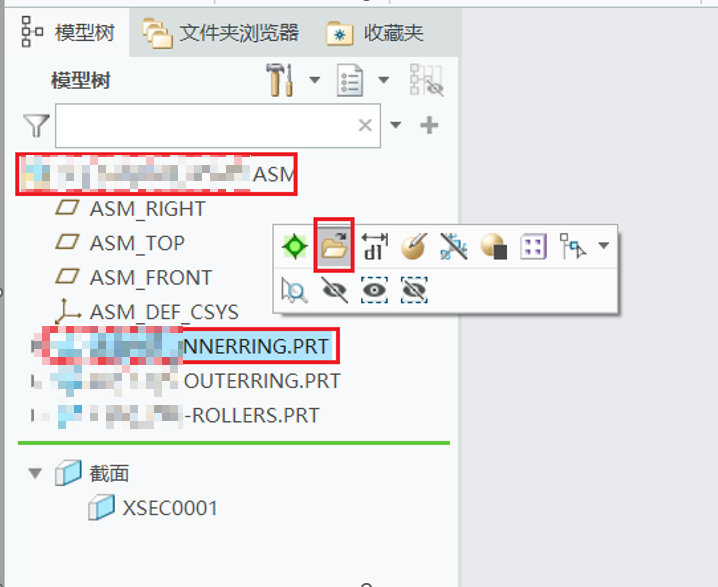
PS中如何降低图片文件大小压缩图片文件大小
说到图片文件太大,上传啥的总是卡壳,咱们当然要搞定它!这里给你整理几个压缩的超给力步骤:
- 打开Photoshop,导入你要压缩的图片。
- 在菜单栏点“文件” → “导出” → 选择“储存为Web所用格式(旧版)”,这个功能超级适合网页用图,能大幅减小文件体积。
- 在弹出的窗口中,你可以选择图片格式(JPEG、PNG等)和调整品质(一般50%-70%效果和大小平衡得刚刚好)。
- 另外,通过菜单“图像” → “图像大小”,也能调整分辨率,思路是降低分辨率就能减少文件大小,不过要注意别压缩得太过火,免得图片变得模糊哈。
- 保存时记得选好名字和路径,一键点击美滋滋。
总的来说,这些操作超级适合给老朋友们讲讲:想压缩图片,不仅能保持比较好的清晰度,还能让文件快速瘦身,传输更方便,简直是效率神器嘛!
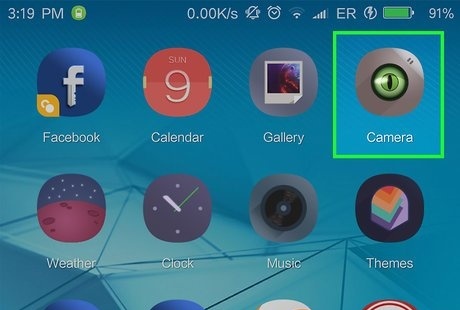
相关问题解答
-
PS中缩放图片和缩放界面有什么区别?
哈哈,这个很常见!缩放图片是改变图片本身大小,像你把照片放大或变小,画面内容变动;而缩放界面呢,就是通过放大镜或快捷键调整你看图片的视角,图片不变,只是看得更清楚或者更远,好比拿望远镜或者变正常视角看东西,绝对不一样哦! -
怎么保证缩放图片时不变形或者失真?
哎呀,这简单,咱们缩放时一定要按住Shift键,这样缩放是同比例的,图片的宽高比例不会跑偏。还有,用“图像大小”调整时,要勾选“约束比例”,就不会变成大长腿或者肥胖脸啦,是不是很nice! -
把图片压缩得很小会不会导致质量超级差?
放心啦,压缩确实是有个度,图片大小越小,质量肯定会受到影响。但是PS里的“储存为Web所用格式”功能,让你自己调节压缩比例,基本可以找到一个清晰度和文件大小兼顾的完美区间。只要调得合适,一般人眼都看不太出来哦! -
有没有快速缩放图层大小的方法?
当然有啦!你只要按下Ctrl+T(自由变换),图层四周会出现调整框,然后拖动框边缘点就能轻松缩放。按住Shift还能保持比例,按住Alt则是从中心缩放,手感杠杠的,操作流畅,超适合忙里偷闲的你!

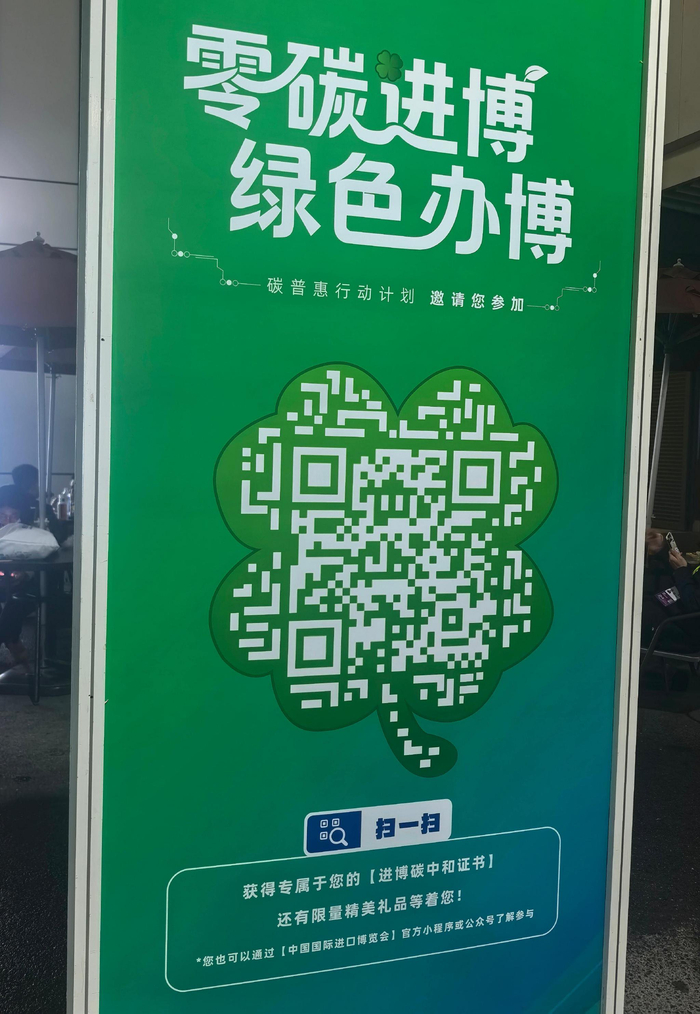

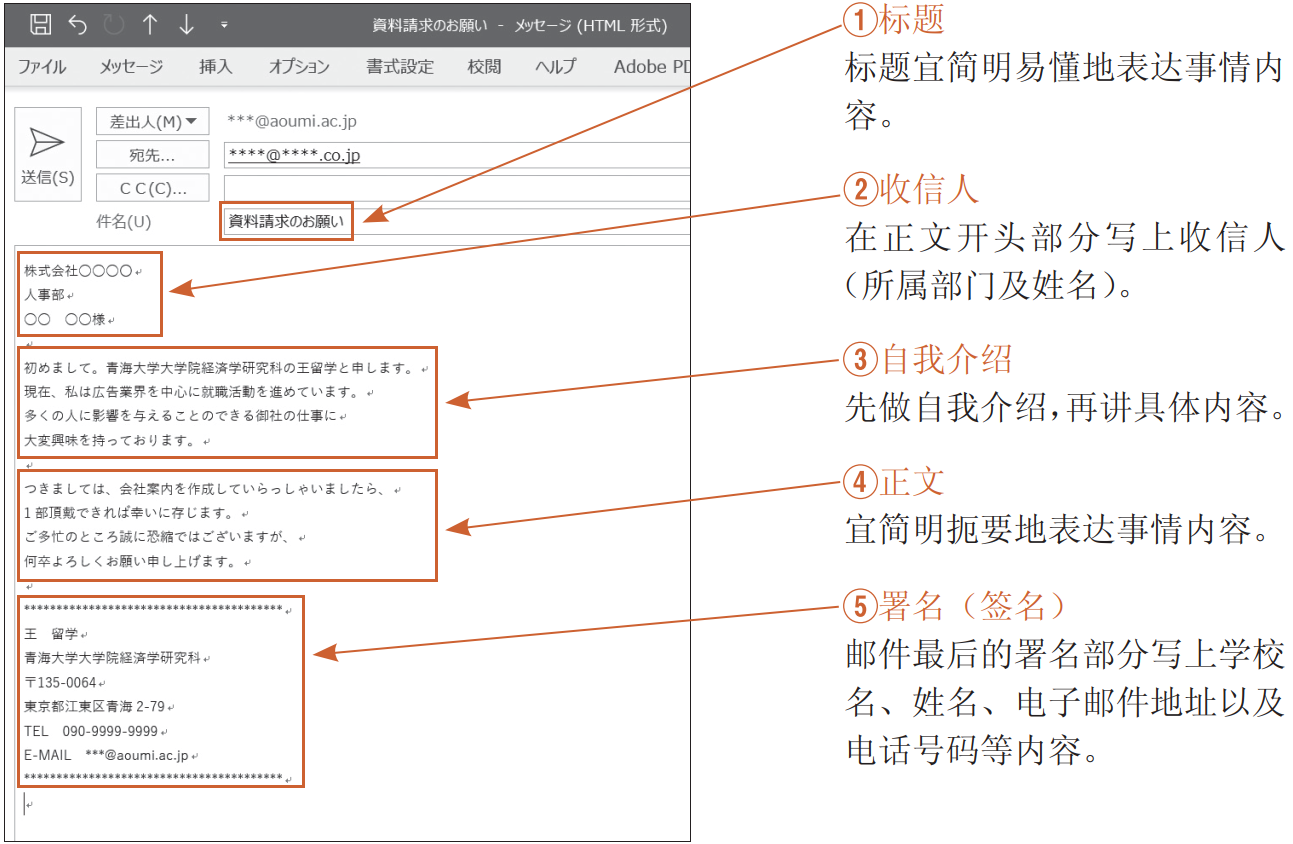
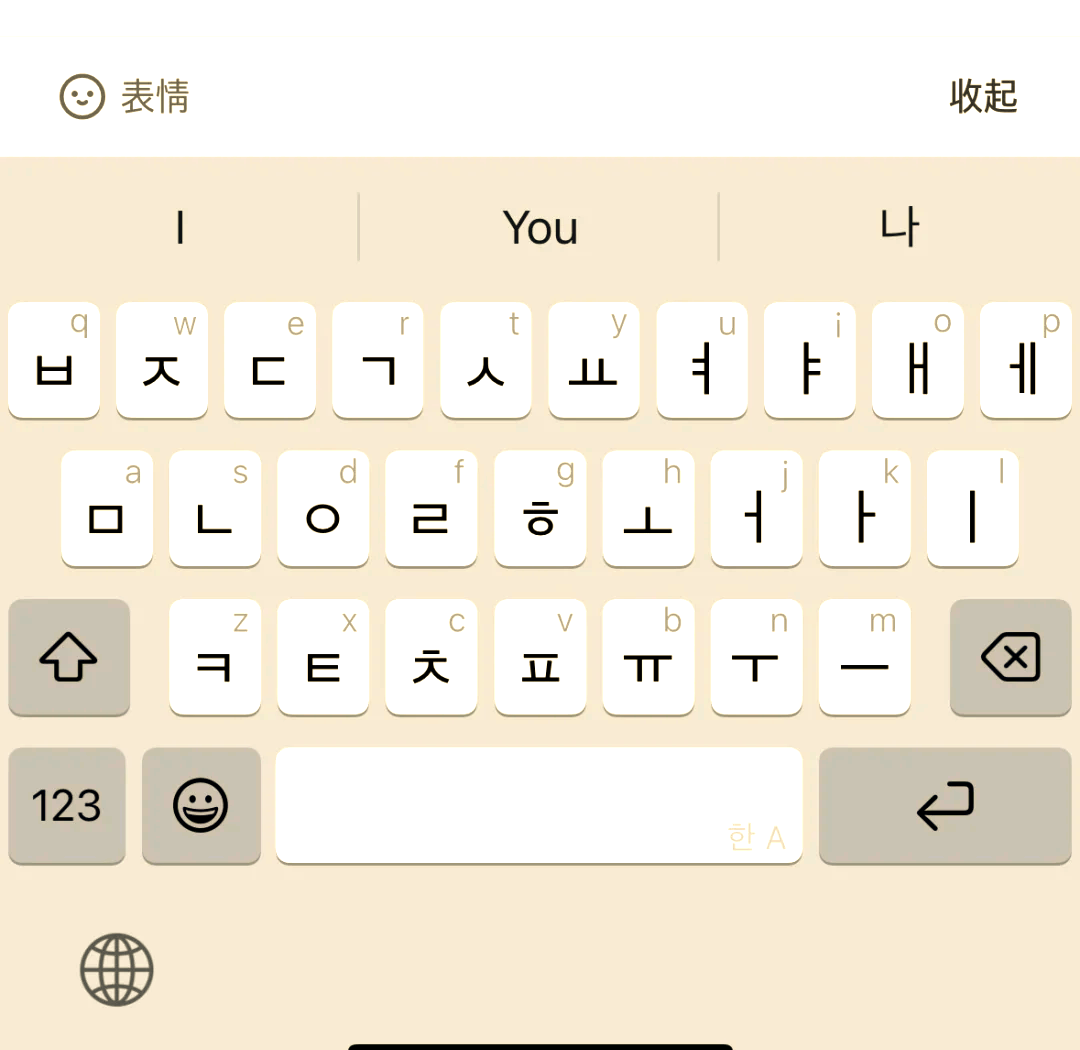




新增评论